Mua một laptop mới?. Chuyển các tập tin và các ứng dụng của bạn từ cũ đến mới? Không tuyệt vời như vậy. Chúng tôi cùng nhau hướng dẫn này nhanh chóng để giúp bạn thực hiện chuyển đổi một cách dễ dàng.
Có thể bạn quan tâm
– Bảng giá: Pin Laptop
– Ngoài ra Quý khách có thể tham khảo thêm: Thay bàn phím laptop Toshiba, Thay Pin Laptop Dell
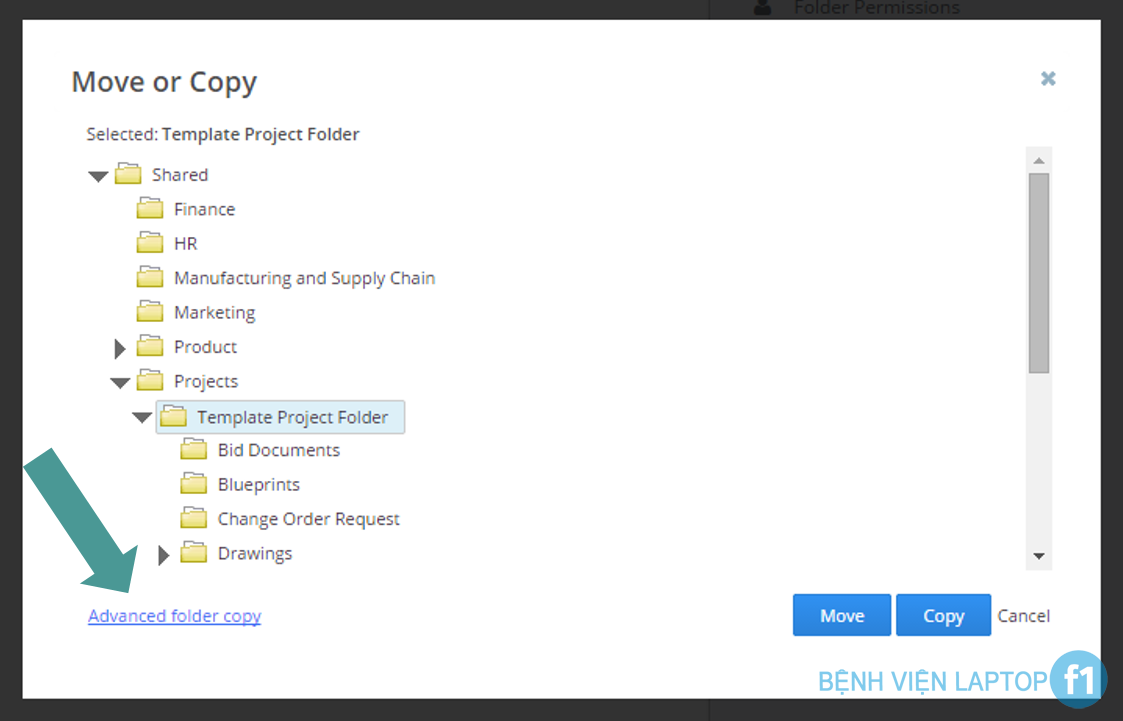
1. Sao lưu các tập tin của bạn trước khi bạn di chuyển chúng Bạn nên làm điều này đã có, nhưng chỉ trong trường hợp:
Hãy chắc chắn rằng tất cả các file, thư mục, âm nhạc, hình ảnh, và các mặt hàng khác của bạn được an toàn sao lưu vào một ổ đĩa ngoài, trong đám mây , hoặc trên một ổ đĩa flash USB. Làm điều đó trước khi bạn bắt đầu thiết lập các máy tính mới. Nếu bạn cần một chút giúp đỡ bắt đầu, hãy xem chúng tôi hướng dẫn sao lưu máy tính.
2. Chuyển các tập tin của bạn. Cả hai tiện ích cung cấp Microsoft và Apple để chuyển các tập tin từ một máy tính khác.
Người dùng có thể chạy Winodws Windows Easy Transfer. Nó được xây dựng vào Windows 7 và sau đó, nhưng nếu bạn có một phiên bản cũ của hệ điều hành, bạn có thể nhặt nó lên miễn phí tại đây. Nếu bạn đã có một máy Mac, Migration Assistant là công cụ bạn cần. Nó được xây dựng vào các phiên bản mới hơn của Mac OS, hoặc bạn có thể tải về tại đây. Migration Assistant sẽ chuyển đổi các tập tin của bạn, cài đặt, và như vậy để các máy Mac mới, nhưng nó cũng sẽ chuyển giao các ứng dụng của bạn. Nếu bạn là một người sử dụng iTunes, Apple cung cấp hướng dẫn chi tiết về làm thế nào để có được âm nhạc của bạn vào máy tính mới. Cuối cùng, nếu bạn đang di chuyển từ một PC sang một máy Mac, hoặc ngược lại, tìm kiếm các phiên bản thích hợp của Easy Transfer và Migration Assistant để giúp bạn làm điều đó.
Chuẩn bị sẵn sàng để mua một máy tính xách tay mới, máy tính để bàn, hay Chromebook? Bạn sẽ tìm thấy rất nhiều lời khuyên có giá trị trong Consumer Reports Mua Guides.
3. Cài đặt các ứng dụng của bạn.
Windows Easy Transfer sẽ không di chuyển các ứng dụng của bạn vào máy tính mới, nhưng nó sẽ cung cấp một danh sách những người bạn nên di chuyển qua. Ngay cả với danh sách đó, bước này có thể trình bày một vài thách thức. Đầu tiên, bạn có thể cài đặt nhiều phần mềm cũ của bạn từ đĩa CD. Nhiều laptop mới, đặc biệt là laptop-không có ổ đĩa CD. Nếu bạn thấy mình trong tình huống đó, các giải pháp đơn giản nhất là treo lên một ổ đĩa CD bên ngoài (bạn sẽ có thể tìm thấy một cho $ 70 hoặc ít hơn) và cài đặt phần mềm của bạn từ đó. Đó ổ đĩa ngoài có thể có ích sau này để xem phim hay nghe nhạc. Một cách khác là đưa đĩa CD phần mềm vào laptop cũ của bạn, sao chép các ứng dụng vào một thư mục tạm thời, sao chép rằng vào một ổ đĩa flash, sau đó cài đặt nó trên máy tính mới của bạn.
Nếu bạn không thể tìm thấy CD của bạn hoặc bạn tải về phần mềm trực tiếp lên laptop của bạn từ Internet, nó cũng có thể hữu ích để sử dụng một công cụ như Magical Jelly Bean. Nó sẽ giống trên laptop cũ của bạn cho tất cả các khóa sản phẩm cho các ứng dụng bạn đã tải về.
Tùy thuộc vào cách thức cũ phần mềm của bạn, có thể bạn sẽ phải nâng cấp nó để nó tương thích với hệ điều hành mới của bạn. Kiểm tra với nhà cung cấp để cập nhật. Trong một số trường hợp, bạn có thể muốn mua phiên bản mới nhất của ứng dụng, đặc biệt là nếu nó bao gồm bảo mật tốt hơn và nhiều tính năng hơn so với những người lớn tuổi.
4. Điều gì về điều đó máy in cũ?
Các cổng và kết nối đã thay đổi trong những năm qua, do đó, nếu bạn mua một máy tính mới, bạn cũng có thể cần một máy in mới. New Mac, ví dụ, bây giờ có cổng Thunderbolt thay vì Firewire. Bạn có thể mua một bộ chuyển đổi, nhưng điều đó có thể làm chậm sự truyền thông giữa máy in và laptop của bạn. Nếu các cổng và kết nối từ máy in cũ của bạn và máy tính mới của bạn là tương thích, bạn có thể giữ cho máy in của bạn. Nhưng kiểm tra trên trang web của nhà sản xuất để xem nếu có bất kỳ bản cập nhật cho các trình điều khiển. Nếu bạn đang di chuyển từ Windows XP lên Windows 8.1, bạn có thể thấy rằng nhiều nhà sản xuất đã quyết định không để cập nhật trình điều khiển của họ, do thiết bị của bạn có thể không còn tương thích.
5. Giữ dữ liệu cho chính mình!
Tránh trộm cắp ID và bảo vệ dữ liệu cá nhân khi được thoát khỏi một laptop cũ. Lấy ổ cứng ra khỏi máy tính cũ của bạn và sử dụng nó như một ổ đĩa sao lưu. Nếu bạn không muốn làm điều đó, bạn sẽ cần phải chà kỹ lưỡng các dữ liệu ra khỏi ổ đĩa cứng. Tải phần mềm dữ liệu lau tại DBAN.org và làm theo hướng dẫn để tạo một đĩa CD khởi động sau đó bạn sẽ sử dụng để xóa sạch ổ đĩa sạch. DBAN hoạt động trên cả máy Mac và PC.

